新 iPhone 從 iCloud 恢復無法正常工作 - 原因及解決方法
這是一個常見的問題,你的 iPhone 卡在「從 iCloud 恢復」狀態 當您想要從 iCloud 備份還原 iPhone 資料時,螢幕。但有時,當您長時間無法估算剩餘時間時,您可能會發瘋。
別灰心!這篇文章將幫助您探索為什麼以及如何修復卡在「從 iCloud 恢復」狀態的新 iPhone。

在本文中:
第 1 部分:為什麼我的 iPhone 卡在 iCloud 還原時
「為什麼我的新 iPhone 卡在從 iCloud 恢復的狀態?」當您購買新 iPhone 並想要從舊 iPhone 恢復資料時,您可能會遇到此問題。導致 iPhone 卡在「從 iCloud 恢復」畫面上的原因有很多。這裡我們簡單列舉幾個,供大家參考。
iPhone 資料太多
如果您有一個很大的 iCloud 備份文件,這可能是一個相當漫長的旅程。因此,當您遇到iPhone從iCloud恢復時卡在剩餘時間頁面時,請先耐心等待。
網路連線不良
如果您等待的時間已經很長,超過了正常速度,那麼您應該意識到這個過程出了問題。其中一個可能的原因是您的網路連線。如果您的網路連線速度慢或遺失,您的 iPhone 將卡在「從 iCloud 恢復」畫面上。檢查您的網路狀態或減少連接的裝置數量。
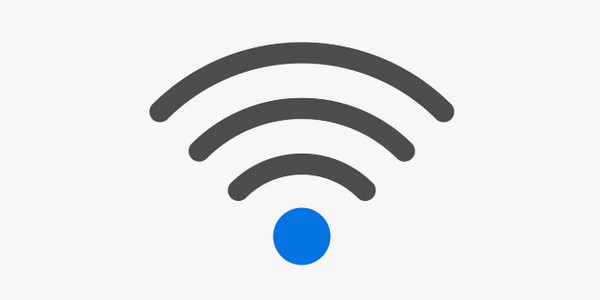
儲存空間不足
另一個可能的原因可能是您的 iPhone 儲存空間。您的 iPhone 卡在從 iCloud 恢復時,因為沒有足夠的空間來恢復資料。
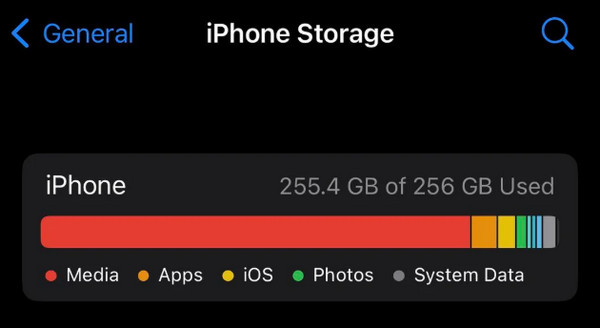
過時的iOS系統
還有一個可能的原因是您的 iCloud 備份設定為比目前 iPhone 更新的版本。簡單來說,你的 iPhone 版本和你創建 iCloud 備份的版本不一樣。您也可以在備份後更新您的 iPhone。
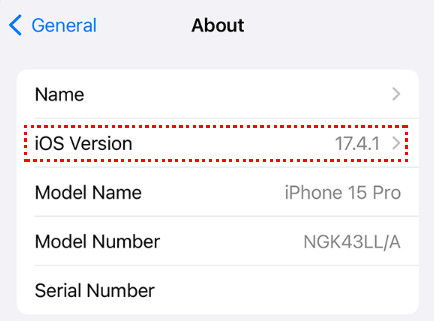
據報道,只有當您的 iPhone 運行最新的 iOS 版本時,iCloud 備份才能順利運作。
iCloud 伺服器問題
您的 iPhone 從 iCloud 恢復時卡在估算上的原因也可能是 iCloud 伺服器出現了問題。檢查官方伺服器狀態來確認。
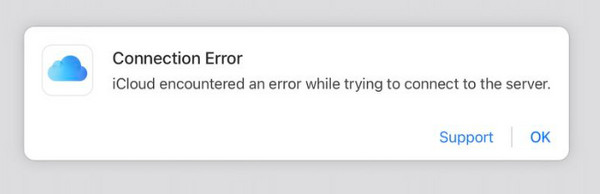
第 2 部分:如何修復 iPhone 卡在 iCloud 復原過程中的問題
當您的 iPhone 卡在時間估算螢幕時,您可能會感到沮喪,而您不知道該怎麼辦。不用擔心!本節將介紹如何修復新 iPhone 的 iCloud 恢復功能無法正常運作。
重啟iPhone
有時,簡單的重啟和重複就可以解決許多問題,包括 iPhone 隨機震動 等等。
同時按住音量調高按鈕和主頁按鈕幾秒鐘,直到螢幕改變。
滑動即可關機。

長按主頁按鈕即可開機。
更換更快的互聯網或使用蜂窩數據
由於不良的互聯網連接會影響恢復過程,您可以切換到更快的網絡,或者關閉 Wi-Fi 並使用蜂窩數據。
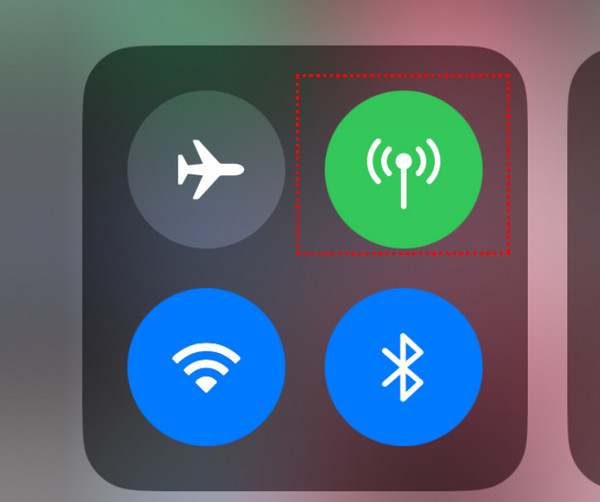
節省更多儲存空間
您可以清除 iPhone 上一些不必要的照片、影片或應用程序,為重要的 iCloud 備份資料騰出更多空間。以下是簡單的步驟:
前往「設定」-「一般」-「iPhone 儲存」檢查您的 iPhone 儲存。
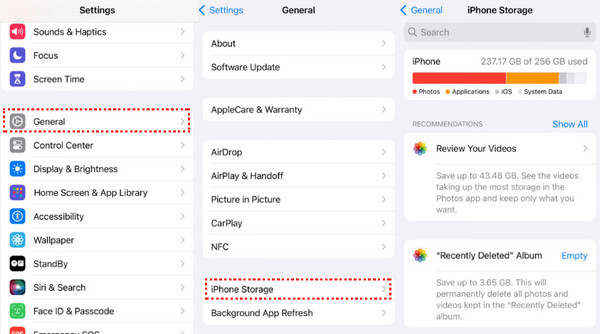
管理您的 iPhone 資料並刪除不必要的資料。
更新你的 iPhone
如前所述,過時的版本可能會導致 iPhone 從 iCloud 恢復時卡住,尤其是當您嘗試 將 iPhone 恢復到 iPhone。您可以將裝置版本更新至最新版本來解決問題:
前往「設定」-「一般」-「軟體更新」。
點擊 現在更新.
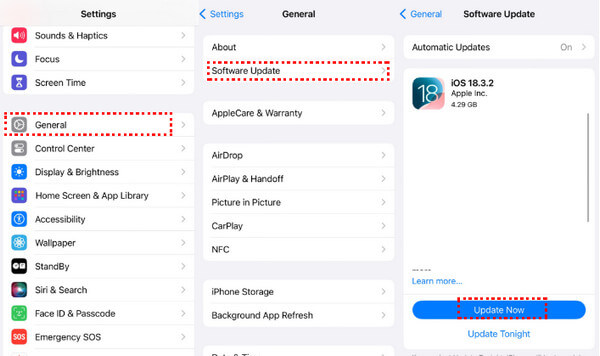
第 3 部分。從 iCloud 恢復資料的替代方法
如果您發現您的 iPhone 經常停留在「從 iCloud 恢復」頁面上,為什麼不嘗試另一種從 iCloud 恢復的方法呢?在這裡我們推薦 imyPass iPhone 資料恢復 幫助您以更快的速度有效地從 iCloud 備份中恢復 iPhone 資料!

4,000,000+ 次下載
點擊上面的連結下載這個專用的 iPhone 資料恢復工具。請依照螢幕上的指示進行安裝。
選擇第三個選項 從 iCloud 恢復,在介面上使用您的Apple ID和密碼登入。您需要輸入 iPhone 上顯示的雙重驗證碼。

然後,點擊要恢復的資料類型並點擊 開始.

您將在下一頁看到詳細的數據資訊。您可以預覽資料內容並選擇要復原的資料。
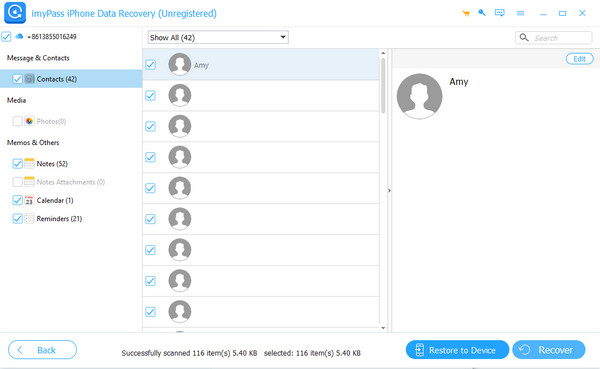
選擇後,按 恢復 右下角的按鈕。
結論
如果 從 iCloud 恢復卡在估算中?現在我相信你已經有答案了。詳細查明原因並根據我們的建議進行相應的修復。希望您能盡快擺脫「從 iCloud 恢復 iPhone」的困擾。
順便說一句,如果你擔心你的 iPhone 經常停留在從 iCloud 恢復狀態會有資料遺失的風險,你可以嘗試 imyPass iPhone 資料恢復 還原 iCloud 備份。

